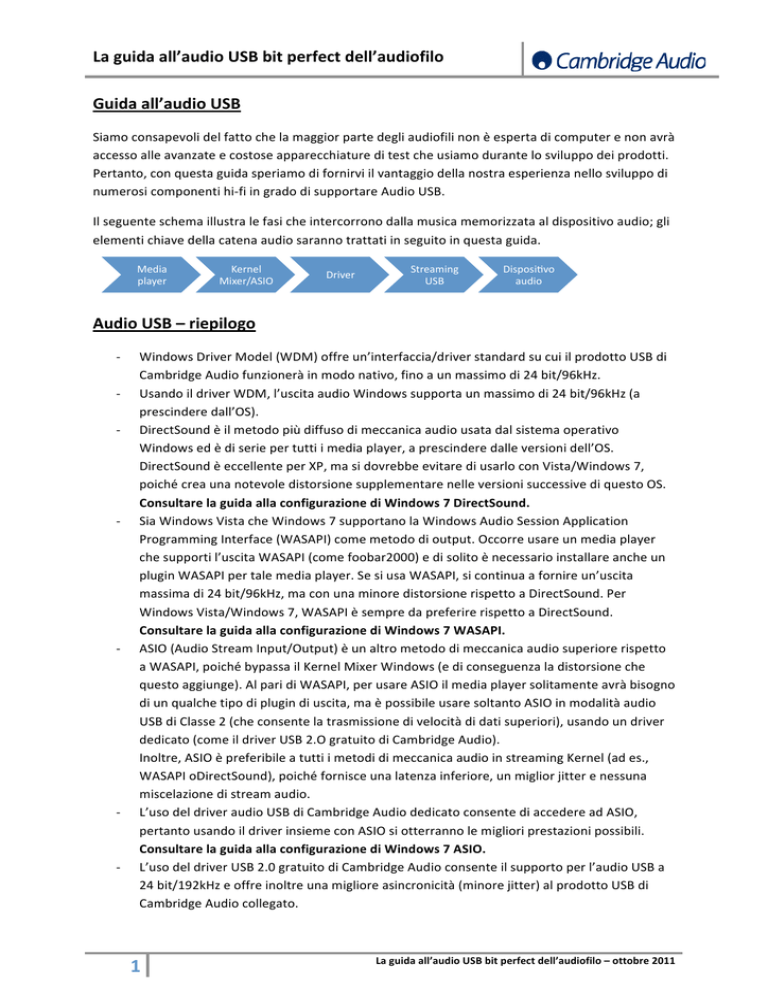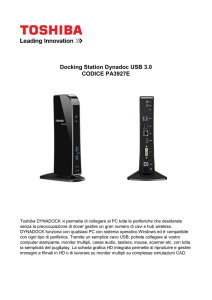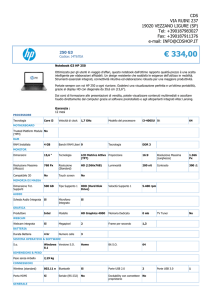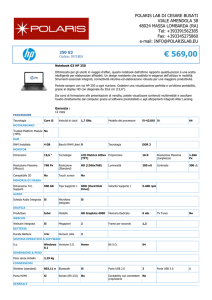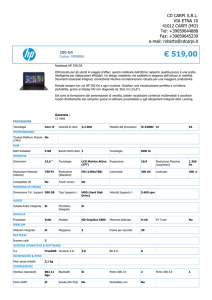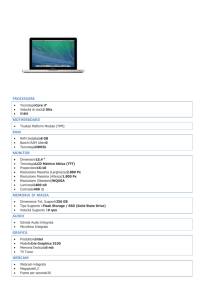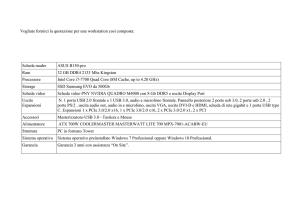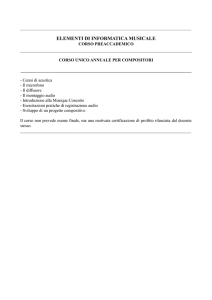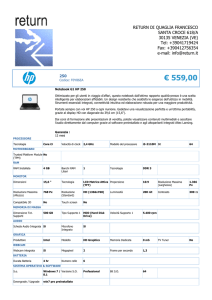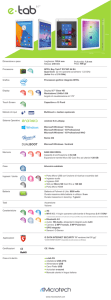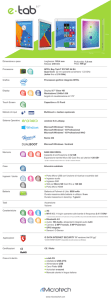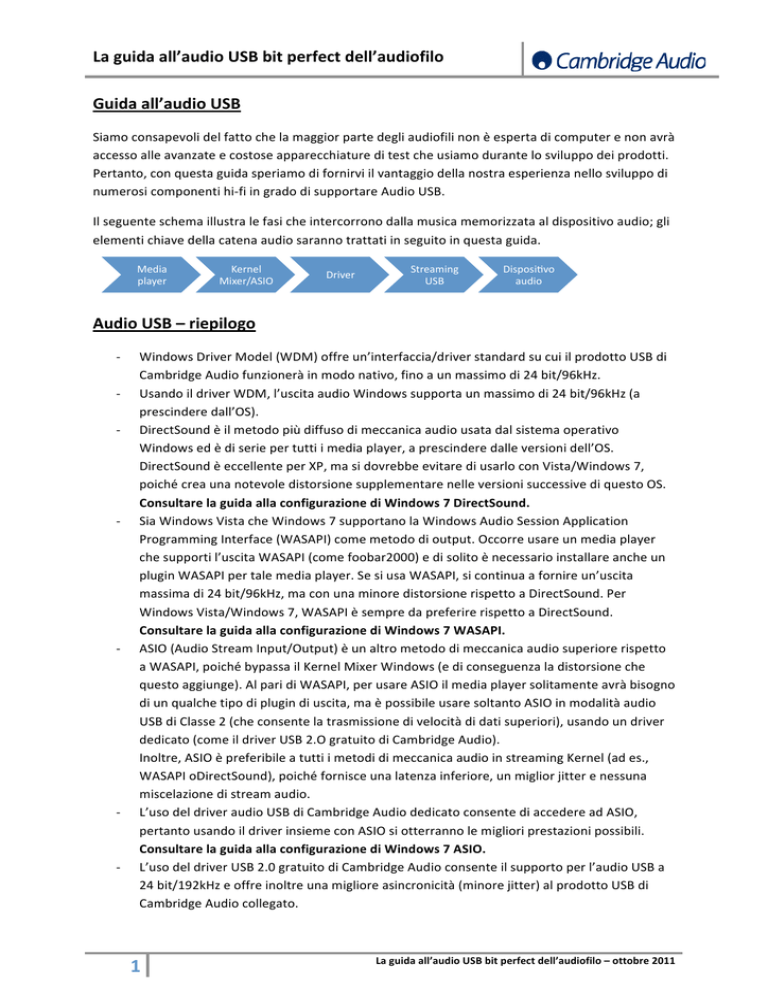
La
guida
all’audio
USB
bit
perfect
dell’audiofilo
Guida
all’audio
USB
Siamo
consapevoli
del
fatto
che
la
maggior
parte
degli
audiofili
non
è
esperta
di
computer
e
non
avrà
accesso
alle
avanzate
e
costose
apparecchiature
di
test
che
usiamo
durante
lo
sviluppo
dei
prodotti.
Pertanto,
con
questa
guida
speriamo
di
fornirvi
il
vantaggio
della
nostra
esperienza
nello
sviluppo
di
numerosi
componenti
hi‐fi
in
grado
di
supportare
Audio
USB.
Il
seguente
schema
illustra
le
fasi
che
intercorrono
dalla
musica
memorizzata
al
dispositivo
audio;
gli
elementi
chiave
della
catena
audio
saranno
trattati
in
seguito
in
questa
guida.
Media
player
Kernel
Mixer/ASIO
Driver
Streaming
USB
Disposi_vo
audio
Audio
USB
–
riepilogo
‐
‐
‐
‐
‐
‐
‐
Windows
Driver
Model
(WDM)
offre
un’interfaccia/driver
standard
su
cui
il
prodotto
USB
di
Cambridge
Audio
funzionerà
in
modo
nativo,
fino
a
un
massimo
di
24
bit/96kHz.
Usando
il
driver
WDM,
l’uscita
audio
Windows
supporta
un
massimo
di
24
bit/96kHz
(a
prescindere
dall’OS).
DirectSound
è
il
metodo
più
diffuso
di
meccanica
audio
usata
dal
sistema
operativo
Windows
ed
è
di
serie
per
tutti
i
media
player,
a
prescindere
dalle
versioni
dell’OS.
DirectSound
è
eccellente
per
XP,
ma
si
dovrebbe
evitare
di
usarlo
con
Vista/Windows
7,
poiché
crea
una
notevole
distorsione
supplementare
nelle
versioni
successive
di
questo
OS.
Consultare
la
guida
alla
configurazione
di
Windows
7
DirectSound.
Sia
Windows
Vista
che
Windows
7
supportano
la
Windows
Audio
Session
Application
Programming
Interface
(WASAPI)
come
metodo
di
output.
Occorre
usare
un
media
player
che
supporti
l’uscita
WASAPI
(come
foobar2000)
e
di
solito
è
necessario
installare
anche
un
plugin
WASAPI
per
tale
media
player.
Se
si
usa
WASAPI,
si
continua
a
fornire
un’uscita
massima
di
24
bit/96kHz,
ma
con
una
minore
distorsione
rispetto
a
DirectSound.
Per
Windows
Vista/Windows
7,
WASAPI
è
sempre
da
preferire
rispetto
a
DirectSound.
Consultare
la
guida
alla
configurazione
di
Windows
7
WASAPI.
ASIO
(Audio
Stream
Input/Output)
è
un
altro
metodo
di
meccanica
audio
superiore
rispetto
a
WASAPI,
poiché
bypassa
il
Kernel
Mixer
Windows
(e
di
conseguenza
la
distorsione
che
questo
aggiunge).
Al
pari
di
WASAPI,
per
usare
ASIO
il
media
player
solitamente
avrà
bisogno
di
un
qualche
tipo
di
plugin
di
uscita,
ma
è
possibile
usare
soltanto
ASIO
in
modalità
audio
USB
di
Classe
2
(che
consente
la
trasmissione
di
velocità
di
dati
superiori),
usando
un
driver
dedicato
(come
il
driver
USB
2.O
gratuito
di
Cambridge
Audio).
Inoltre,
ASIO
è
preferibile
a
tutti
i
metodi
di
meccanica
audio
in
streaming
Kernel
(ad
es.,
WASAPI
oDirectSound),
poiché
fornisce
una
latenza
inferiore,
un
miglior
jitter
e
nessuna
miscelazione
di
stream
audio.
L’uso
del
driver
audio
USB
di
Cambridge
Audio
dedicato
consente
di
accedere
ad
ASIO,
pertanto
usando
il
driver
insieme
con
ASIO
si
otterranno
le
migliori
prestazioni
possibili.
Consultare
la
guida
alla
configurazione
di
Windows
7
ASIO.
L’uso
del
driver
USB
2.0
gratuito
di
Cambridge
Audio
consente
il
supporto
per
l’audio
USB
a
24
bit/192kHz
e
offre
inoltre
una
migliore
asincronicità
(minore
jitter)
al
prodotto
USB
di
Cambridge
Audio
collegato.
1
La
guida
all’audio
USB
bit
perfect
dell’audiofilo
–
ottobre
2011
La
guida
all’audio
USB
bit
perfect
dell’audiofilo
‐
Il
driver
è
solo
per
Windows
e
non
occorre
sui
computer
Mac.
Mac
OSX
10.5
o
successivo
(Snow
Leopard),
supporta
l’uscita
USB
a
24
bit/192kHz
in
modo
nativo,
pertanto
non
occorre
alcun
driver
dedicato
per
supportarla.
Le
versioni
precedenti
di
OS
Mac
supporteranno
24
bit/96kHz.
Pertanto,
riepilogando,
quando
lo
si
confronta
al
driver/interfaccia
Windows
standard,
il
driver
USB
2.0
dedicato
di
Cambridge
Audio
offre
minore
jitter,
maggiori
frequenze
di
campionamento
e
supporto
ASIO.
Per
poter
eseguire
il
driver
di
Cambridge
Audio
e
riprodurre
contenuti
a
24
bit/192kHz,
il
PC
deve
disporre
delle
seguenti
specifiche
minime:
‐ 1gb
di
RAM
‐ 1.6
GHz
core2
o
equivalente
amd
‐ Deve
essere
stato
fabbricato
dopo
il
2006
(chipset
conforme
allo
standard
UHCI)
‐ XP/Vista/7
con
gli
ultimi
service
pack
installati
Al
fine
di
ottenere
le
prestazioni
ottimali
per
tutti
i
tipi
di
file,
consigliamo
quanto
segue:
Per
i
PC
conformi
alle
specifiche
minime
indicate
in
precedenza:
‐
Consigliamo
di
installare
il
driver
dedicato
di
Cambridge
Audio,
impostando
la
modalità
Audio
USB
sulla
Classe
2
(sul
prodotto
USB
di
Cambridge
Audio;
per
i
dettagli,
consultare
il
manuale
utente)
e
usare
l’uscita
ASIO
con
un
media
player
compatibile.
‐ Se
il
media
player
non
supporta
ASIO,
consigliamo
sempre
di
usare
il
driver
di
Cambridge
Audio,
ma
con
WASAPI
(per
Vista
o
Windows
7)
o
DirectSound
(solo
per
XP),
tuttavia
impostandolo
come
uscita
del
media
player
invece
di
ASIO.
Così
facendo,
si
continueranno
a
offrire
risultati
superiori
rispetto
al
driver
Windows
standard
grazie
al
minore
jitter
fornito
dal
driver
di
Cambridge
Audio.
‐ WASAPI
è
disponibile
soltanto
in
Vista/Windows
7.
DirectSound
può
essere
usato
su
XP
senza
andare
a
scapito
della
qualità
del
suono.
‐ Per
i
PC
non
conformi
alle
specifiche
minime
indicate
in
precedenza:
‐
‐
‐
Windows
Vista/Windows
7:
consigliamo
di
usare
il
driver
Windows
standard,
impostando
la
modalità
Audio
USB
sulla
Classe
1
(sul
prodotto
USB
di
Cambridge
Audio;
per
i
dettagli,
consultare
il
manuale
utente)
e
usare
l’uscita
WASAPI
con
un
media
player
compatibile.
Così
facendo,
si
eviterà
l’elevata
distorsione
di
DirectSound.
Windows
XP:
consigliamo
di
usare
il
driver
Windows
standard,
impostando
la
modalità
Audio
USB
sulla
Classe
1
e
usando
DirectSound
con
un
media
player
compatibile.
DirectSound
sarà
già
l’uscita
predefinita
e
può
essere
usato
su
XP
senza
andare
a
scapito
della
qualità
del
suono.
Tener
presente
che
senza
il
driver
di
Cambridge
Audio
e
la
modalità
Audio
USB
di
Class
2,
è
possibile
produrre
un
massimo
di
24
bit/96kHz
da
Windows
su
USB.
Usando
ASIO
o
WASAPI
come
uscita,
non
saranno
necessarie
ulteriori
impostazioni
in
uno
o
l’altro
degli
esempi
forniti
e
l’uscita
(frequenza
di
campionamento/profondità
di
bit)
sarà
regolata
dinamicamente
a
seconda
dei
contenuti
riprodotti.
2
La
guida
all’audio
USB
bit
perfect
dell’audiofilo
–
ottobre
2011
La
guida
all’audio
USB
bit
perfect
dell’audiofilo
Guida
per
principianti
all’USB
Lo
Universal
Serial
Bus
è
stato
progettato
come
interfaccia
generica
per
consentire
una
connessione
‘plug
and
play’
semplice
a
un
certo
numero
di
classi
di
dispositivi
diverse.
Ogni
tipo
di
diverso
dispositivo
ha
i
propri
requisiti
di
specifiche
e
lo
standard
USB
supporta
la
maggioranza
di
essi.
Ciò
semplifica
enormemente
l’esperienza
dell’utente.
Allo
stesso
tempo,
consente
a
dispositivi
complessi
e
multifunzionali
di
comunicare
con
il
PC
al
quale
sono
collegati
attraverso
un’unica
connessione
universale.
Formati
di
file:
Nel
percorso
audio
che
va
dall’audio
digitale
memorizzato/in
streaming
al
vostro
orecchio,
vi
sono
varie
fasi.
Si
inizia
con
il
formato
di
file
audio
digitale.
Come
molti
sanno,
sono
disponibili
in
commercio
o
per
lo
scaricamento
vari
tipi
di
file
diversi.
Dato
che
la
memorizzazione
digitale
sta
diventando
sempre
più
economica
e
le
dimensioni
dei
file
non
rappresentano
un
problema,
consigliamo
la
codifica
FLAC
o
WAV
per
i
file
audio.
Essi
non
comprimono
i
file
in
modo
da
sacrificare
la
qualità
dell’audio
a
favore
delle
dimensioni
del
file.
Inoltre,
è
possibile
ottenere
formati
di
file
senza
perdita
come
Lossless
AAC
e
WMA
senza
perdita,
ma
si
tratta
di
formati
di
file
proprietari
ed
è
possibile
riprodurli
esclusivamente
con
determinati
media
player.
Media
player:
I
media
player
sono
la
seconda
fase
del
percorso
audio.
I
CODEC
del
media
player
decodificano
il
formato
di
file
in
uno
streaming
audio
trasmesso
attraverso
il
kernel
di
Windows.
Abbiamo
testato
un
certo
numero
di
questi
media
player
e,
come
qualsiasi
cosa
nel
mondo
dei
computer,
le
opzioni
cambiano
di
continuo.
Ecco
alcuni
esempi
di
media
player:
foobar2000,
Mediamonkey,
JRiver
Media
Centre,
iTunes,
VLC
e
Winamp.
E
la
lista
potrebbe
continuare...
Alcune
stranezze
che
abbiamo
notato
in
alcuni
media
player:
VLC:
non
alzare
il
volume
del
VLC
oltre
il
95%
poiché
produce
clipping
durante
il
ri‐scalamento
dei
campioni
da
parte
di
VLC.
iTunes:
la
frequenza
di
campionamento
apparirà
fissa
quando
si
riproduce
attraverso
iTunes
su
Mac/PC
Macintosh:
andare
nella
configurazione
midi
audio
e
regolare
la
frequenza
di
campionamento.
Non
si
regola
automaticamente.
Suggeriamo
di
impostarla
sulla
frequenza
di
campionamento
nativa
dei
file
audio
riprodotti
PC:
andare
in
Quicktime
player,
Opzioni,
e
regolare
la
frequenza
di
campionamento
di
uscita.
Quando
si
usano
Windows
Vista
o
Windows
7,
selezionare
la
sessione
Windows
Audio
(WASAPI)
come
metodo
di
uscita.
3
La
guida
all’audio
USB
bit
perfect
dell’audiofilo
–
ottobre
2011
La
guida
all’audio
USB
bit
perfect
dell’audiofilo
Kernel
Streaming
Il
Kernel
streaming
è
il
metodo
di
meccanica
audio
usato
dal
sistema
operativo
Windows.
Il
Kernel
streaming
fornisce
l’audio
dal
media
player
al
driver
audio
(driver
USB
Windows
nativo
o
Cambridge
Audio).
Lo
strato
Kernel
streaming
della
meccanica
audio
si
occupa
inoltre
di
miscelare
i
suoni
di
Windows
o
dello
streaming
di
riproduzione
audio
multipli.
Esistono
vari
tipi
di
metodi
di
Kernel
streaming.
Di
seguito,
si
descrivono
dettagliatamente
alcuni
dei
vari
metodi.
Sfortunatamente,
questo
strato
di
meccanica
audio
può
avere
un
effetto
negativo
sullo
streaming
audio.
Il
testo
di
seguito
descrive
i
vari
metodi
di
kernel
streaming
e
quale
scegliere
per
garantire
la
minore
distorsione/interferenza.
Tener
presente
che
queste
informazioni
valgono
soltanto
per
Windows.
Directsound
Questo
è
il
metodo
di
Kernel
streaming
che
si
trova
o
usa
più
spesso,
è
il
default
per
quasi
tutti
i
media
player,
a
prescindere
dall’OS.
Eseguendo
sotto
Windows
XP,
è
possibile
ottenere
una
bassa
distorsione
in
modo
affidabile,
con
regolazione
della
frequenza
di
campionamento
dinamica.
Da
Windows
Vista
in
poi,
DirectSound
esegue
in
emulazione
mediante
WASAPI.
Consigliamo
di
evitare
l’uso
di
DirectSound
in
Vista
e
Windows
7
poiché
crea
una
distorsione
aggiuntiva
notevole.
La
frequenza
di
campionamento
sarà
bloccata
su
una
frequenza
di
uscita
predefinita
impostata
nella
sezione
Avanzate
della
configurazione
del
suono
di
Windows.
WASAPI
Windows
Audio
Session
Application
Programming
Interface
(WASAPI)
è
il
metodo
di
Kernel
streaming
più
recente.
WASAPI
è
stato
introdotto
per
sostituire
DirectSound.
Consente
la
modalità
esclusiva,
che
non
miscela
i
suoni
di
Windows
con
lo
streaming
di
uscita
audio.
Inoltre,
consente
la
regolazione
della
frequenza
di
campionamento
dinamica
dello
streaming
di
uscita
a
seconda
dell’uscita
dei
media
player.
Occorre
usare
sempre
WASAPI
invece
di
DirectSound
in
Windows
Vista
e
7,
sebbene
sembri
semplicemente
sostituire
la
funzionalità
di
DirectSound
in
XP.
Spesso,
occorrerà
un
plugin
per
il
media
player
al
fine
di
supportare
l’uscita
WASAPI,
sebbene
alcuni
media
player
la
supportino
in
modo
nativo.
ASIO
(Audio
Stream
Input/Output)
ASIO
è
un
altro
metodo
di
meccanica
audio,
ma
non
è
Kernel
streaming.
ASIO
è
stato
progettato
da
Steinberg
Ltd
come
metodo
per
bypassare
alcuni
dei
percorsi
audio
normali
dall’applicazione
di
riproduzione
attraverso
l’impianto
audio
Windows
(incluso
il
Kernel
Mixer
e
la
distorsione
da
esso
aggiunta).
Ciò
fornisce
un
percorso
più
diretto
al
prodotto
USB
di
Cambridge
Audio,
con
conseguente
streaming
audio
bit
perfect
e
a
bassa
latenza
di
contenuti
fino
a
24
bit/192kHz
senza
alcuna
conversione
della
frequenza
di
campionamento.
Solitamente,
per
usare
ASIO
il
media
player
dovrà
avere
un
qualche
tipo
di
plugin
di
uscita.
È
possibile
usare
ASIO
solo
in
modalità
Audio
USB
di
Classe
2
(sul
prodotto
USB
di
Cambridge
Audio;
per
i
dettagli,
consultare
il
manuale
utente),
usando
il
driver
USB
2.0
gratuito
di
Cambridge
Audio.
4
La
guida
all’audio
USB
bit
perfect
dell’audiofilo
–
ottobre
2011
La
guida
all’audio
USB
bit
perfect
dell’audiofilo
Audio
USB
di
Classe
1
e
Classe
2
L’Audio
USB
di
Classe
1
è
stata
la
prima
classe
di
Audio
USB
supportata
da
Windows.
Creando
un
dispositivo
conforme
al
Modello
di
driver
Windows,
è
possibile
trasmettere
dati
audio
a
frequenze
fino
a
24
bit/96kHz
di
frequenza
di
campionamento
su
USB.
Il
dispositivo
Cambridge
Audio
sarà
impostato
di
default
come
dispositivo
Audio
USB
di
Classe
1:
inserirlo,
selezionare
il
dispositivo
predefinito
e
funzionerà
proprio
come
se
il
driver
facesse
parte
del
sistema
operativo.
Questa
modalità
è
supportata
più
frequentemente
da
build
di
Linux
e
Mac
OSX
precedenti
la
versione
10.5
(Snow
Leopard).
L’Audio
USB
di
Classe
1
ha
maggiori
possibilità
di
funzionare
con
computer
più
vecchi
e
computer
che
supportano
la
USB1.1
a
bassa
velocità.
L’Audio
USB
di
Classe
2
è
stato
introdotto
molto
più
recentemente
e
consente
la
trasmissione
di
frequenze
di
dati
superiori
su
USB.
La
frequenza
di
dati
massima
supportata
dall’Audio
USB
di
Classe
2
è
doppia
rispetto
a
quella
della
Classe
1
a
24
bit/192kHz.
Se
il
prodotto
di
Cambridge
Audio
supporta
la
modalità
Classe
2,
leggere
il
manuale
utente
per
avere
una
descrizione
di
come
commutare
il
dispositivo
tra
Audio
USB
di
Classe
1
e
Classe
2
e
leggere
le
guide
di
configurazione
che
spiegano
come
installare
il
driver
Audio
USB
di
Cambridge
Audio.
Usando
il
driver
di
Cambridge
Audio,
è
possibile
accedere
a
funzionalità
quali
ASIO
(come
descritto
in
dettaglio
nel
riepilogo
dell’audio
USB)
e
ottenere
miglioramenti
al
supporto
Windows
nativo
per
la
trasmissione
dei
dati
asincroni.
Formato/clocking
dello
streaming
di
dati
USB
Per
far
fronte
ai
requisiti
di
una
varietà
di
classi
di
dispositivi
USB
diverse,
lo
standard
USB
comprende
vari
formati
per
il
trasferimento
dei
dati.
Questa
guida
si
occuperà
esclusivamente
del
formato
di
trasmissione
di
dati
usato
per
il
trasferimento
audio.
Esso
viene
definito
trasferimento
isocrono.
Se
siete
interessati
allo
standard
USB,
http://www.beyondlogic.org/usbnutshell/usb1.shtml,
USB
in
poche
parole
tratta
molti
degli
argomenti
di
questa
guida
molto
più
approfonditamente.
Oppure,
USB.org
dispone
di
una
varietà
di
documenti
sullo
standard
USB.
Il
trasferimento
isocrono
crea
uno
streaming
di
pacchetti
di
dati
continuo
proveniente
dall'host
(il
computer)
e
diretto
al
dispositivo
(il
prodotto
Audio
USB
di
Cambridge
Audio).
Se
un
pacchetto
di
dati
dovesse
andare
perduto
dallo
streaming
di
dati,
non
sarà
reinviato.
Se
un
pacchetto
dovesse
essere
reinviato
e
lo
streaming
fosse
arrestato
per
consentire
tale
reinvio,
indurrebbe
la
latenza
nello
streaming
audio,
con
conseguenti
e
notevoli
imperfezioni
e
scoppiettii
o
il
fuori
sincrono
del
battito.
Pertanto,
invece,
il
pacchetto
va
perduto
e
il
campione
perduto
di
rado
viene
notato.
Tutti
i
trasferimenti
di
pacchetti
USB
si
verificano
in
frame
periodici
definiti
dal
computer
(Host).
Esistono
tre
tipi
di
dispositivi
Audio
USB:
sincrono,
adattivo
e
asincrono.
5
La
guida
all’audio
USB
bit
perfect
dell’audiofilo
–
ottobre
2011
La
guida
all’audio
USB
bit
perfect
dell’audiofilo
Sincrono
I
dispositivi
USB
sincroni
accettano
pacchetti
di
dati
ogniqualvolta
l’host
PC
li
invia
loro.
Ciò
può
provocare
imperfezioni
a
cadenza
di
qualche
secondo,
poiché
la
differenza
tra
la
frequenza
di
campionamento
originale
e
l’Host
definito
si
moltiplica.
Si
tratta
del
metodo
più
semplice
di
implementazione
dell’Audio
USB,
ma
a
causa
delle
imperfezioni
indotte
nell’audio,
è
limitato
a
dispositivi
di
gamma
molto
bassa.
Adattivo
L’USB
adattivo
accetta
pacchetti
di
dati,
ma
regola
dinamicamente
il
clock
dello
streaming
di
uscita
per
contribuire
a
eliminare
eventuali
imperfezioni
dallo
streaming
audio.
Il
problema
con
il
rallentamento
o
l’aumento
della
frequenza
del
Master
Clock
è
che
tutti
i
campioni
di
dati
vengono
spostati
avanti
e
indietro
per
conservare
la
sincronicità
con
il
Master
clock
in
continua
regolazione.
La
mancanza
di
un
Master
clock
continuo
e
monotono
crea
notevoli
quantità
di
jitter
nello
streaming
audio.
Asincrono
La
USB
asincrona
è
la
più
complessa
da
implementare,
ma
modifica
il
ruolo
dell’host
e
del
dispositivo.
Nell’USB
Adattivo
e
Sincrono,
il
PC
definisce
gli
intervalli
tra
gli
invii
dei
pacchetti
di
dati.
Nell’Audio
USB
Asincrono,
la
coda
muove
il
cane.
Il
dispositivo
richiede
all’host
di
inviare
ulteriori
o
minori
campioni
dinamicamente
al
fine
di
allinearsi
al
proprio
tasso
di
trasferimento
dati.
Ciò
consente
al
dispositivo
audio
di
sincronizzare
la
trasmissione
dei
dati
in
base
al
proprio
Master
clock,
evitando
eventuali
svantaggi
dell’USB
Asincrono
e
Sincrono.
Questo
è
essenzialmente
il
metodo
di
trasmissione
di
dati
con
il
jitter
inferiore.
È
anche
il
più
complesso
da
implementare
dato
che
il
dispositivo
deve
creare
un
circuito
di
ritorno
per
controllare
la
frequenza
di
trasmissione
dei
dati.
Cavi
Quando
scegliete
un
cavo
USB,
controllate
per
accertarvi
che
disponga
di
un
cartellino
che
indica
il
TID
e
il
logo
certificato
USB2.0.
Evitate
di
usare
prolunghe
per
cavi
o
cavi
di
lunghezza
superiore
a
5
m.
Sebbene
la
scelta
del
cavo
potrebbe
non
sembrare
importante
per
un
segnale
puramente
digitale,
qualsiasi
degrado
al
segnale
o
interferenza
creata
sull’alimentazione
di
rete
potrebbe
provocare
una
perdita
di
pacchetti
di
dati
audio.
6
La
guida
all’audio
USB
bit
perfect
dell’audiofilo
–
ottobre
2011